5 Nyttige plasmamider til KDE
Tidligere har vi skrevet om flere kølige KDE-apps. Jeg vil nu vise dig nogle desktop applets - kaldet plasmoider - der har fået min opmærksomhed. De er alle inkluderet i KDE 4.9. KDE og produktivitet junkies, læs videre!
Hvis du har brug for hjælp til at installere Plasmoids, her er vejledningen.
1. Tegnvælger
Jeg skal ofte bruge fremmede tegn, når jeg skriver. Uanset om jeg skriver ordet " résumé " eller navnet på min (nu afdøde) kat, " Nüns Núñez ", finder jeg mig ofte kæmper for at huske den særlige unicode-sekvens for hvert diakritisk mærke. Tegnvælgeren plasmoid fjerner behovet for at huske unicode.
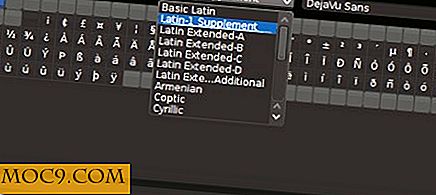
Tegnvælger lader dig vise specialtegn fra et antal forskellige alfabeter. Du kan klikke på et tegn for at kopiere det til udklipsholderen eller svæve over det for at se unicode- og decimaltværdierne:

Selv om det ikke er indlysende, kan decimalværdierne bruges i HTML-kodning. For eksempel viser skærmbilledet ovenfor, at decimalværdien af " é " er " 233 ". Hvis du vil indsætte dette i et HTML-dokument, ville du skrive:
é
Pro-tip : Hvis du allerede kender din specialkarakter unicode-identifikator, kan du indtaste den ved at holde "Ctrl + Shift + u" nede og derefter skrive nummeret.
2. RSSNow
RSSNow er en pæn lille widget, der viser overskrifterne fra de RSS-feeds, du fortæller det at se.

Du kan konfigurere dine RSS-feeds i indstillingsdialogen for denne plasmoid. Når du klikker på en af overskrifterne i plasmoidet, åbnes artiklen i din standardbrowser. Selvom det ikke er en komplet RSS reader på nogen måde, er RSSNow nyttigt for folk, der ønsker at se, hvad en artikel handler om, før du læser hele sagen.
3. Pastebin
Pastebin giver dig mulighed for at indsætte tekst og billeder, så de automatisk kan uploades til et pastebin eller billeddelingssted efter eget valg.

Pastebin-plasmoiden understøtter følgende pastebin-servere ude af kassen:
- kde.org
- paste.ubuntu.com
- pastebin.com
- paste.opensuse.org
- privatepaste.com
- wklej.org
Og det understøtter følgende billeddelingssteder:
- wstaw.org
- Enkleste billed hosting
- Imgur.com
- img.susepaste.org
Hvis du vil have flere muligheder, skal du blot klikke på "Få nye udbydere", og du vil blive taget til installationsprogrammet til Plasma Desktop Shell Add-On med en liste over andre udbydere, såsom:
- pastebin.ru
- paste.chakra-project.org
- Pastebin Beregn Linux
- paste.pardus-linux.org
- Og mere!
4. Hardware Info
Bliver du træt af at skrive lspci | grep [whatever] lspci | grep [whatever] hver gang du har brug for navnet på et stykke hardware du kører? Hardware Info bringer disse oplysninger direkte til dit Plasma-skrivebord.

Hardware Info har ingen indstillinger undtagen standard-tastaturgenvejen og netværksdelingsindstillingerne, som er tilgængelige for alle plasmoider. Det er bare en meget simpel plasmoid med et formål: at vise dine hardwarespecifikationer.
5. Tegneserie
I tilfælde af den endelige plasmoid på denne liste er "brugbar" diskutabel. Hvis du er en hardcore comics nørd, kan du måske finde denne ene ikke kun nyttig, men vigtig .

Tegneserie giver dig mulighed for at vise så mange serier som du ønsker på dit skrivebord. Bare gå ind i indstillingsmenuen og klik på "Få nye tegneserier ..." for at angive de tegneserier du vil have vist. Hvis der er en beskrivelse eller en taglinje til tegneserien du ser, vises den, når du svæver over plasmoiden med markøren.
Nu er det din tur. Fortæl os om dine egne foretrukne KDE plasmoider!







